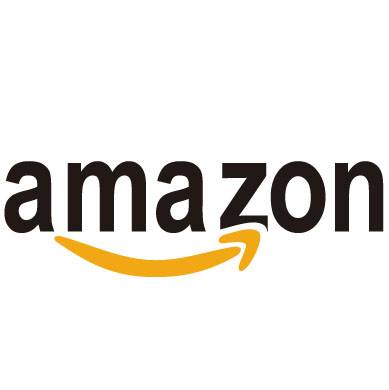【審査に通りました。】
◆始めて、amazonアソシエイトプログラムの審査に申込み、3時間後、審査に通ったメールが来ました。
・amazonアソシエイトプログラムの「審査が難しい」「やっと受かった」「何回も落ちた」「2ケタ落ちた」などの書込みも多く見受けられます。そんな中、申込から3時間後、審査が通ったメールが来ました。
・メールの内容は「Amazonアソシエイト・プログラムにお申し込みいただき、誠にありがとうございます。当プログラムへの参加のお申し込みを正式に確認させていただきましたので、お知らせいたします。今すぐAmazon.co.jpへのリンク作成を開始いただけます。」とありました。
・自分のブログ開設は、2017年6月にサーバやドメイン、WordPress、テーマなどを整えて2017年7月20日に初回記事を掲載しました。その後22記事を公開、1ヶ月半後の、9月初旬に「グーグルアドセンス」に申込、これも3時間後に合格メールをいただきました。その時の状況はこちらに掲載しております。
・いずれも、短時間で合格できたことに思う事は、ブログの目的は、検索して訪問してくれる方々は、何かの情報を得たいと訪れてくれるので、客観的事実を伝えられ、何かを持ち帰えってくれる。このような考えの元、いろいろなカテゴリーで掲載しています。一般的な常識内で掲載していれば堂々と審査申込ができると考えています。
商品掲載も同様に、使ってよかったものなどを紹介でき、喜んでいただければ消費者、企業、自分と三者にメリットがあると思い商品の掲載を考えました。
因みに、今回の「Amazonアソシエイト・プログラム」を申し込むにあたり、ネット上で言われているような、
・「Amazonの購入実績がないとダメ!」「Amazonプライムに入会しよう」などの事は一切行っておらず、新規にAmazonのアカウントを作成するところより始めました。
従いまして、自分のブログは、「グーグルアドセンス」合格の状態のまま「Amazonアソシエイト・プログラム」を申込みました。
◆以下、「Amazonアソシエイト・プログラム」の申込手順を詳細に掲載しております(5分あれば、申込は完了します)。
・記載内容に誤り等ございましたら、Amazonの公式ページや先人の方々の情報をご参照お願い致します。
【これからの申込に際し、事前に用意しておくもの】
・名前
※アカウントの名前(ニックネームでも可)。
自分は、ニックネームです。
・メールアドレス
※amazonからの連絡やサインインのときなどに使うメールアドレスを入力します。
自分は、独自ドメインのメールアドレスです。
・パスワード
※任意なパスワードを入力します。サインインのときなどに使います。
自分は、英数の組み合わせ8桁にしました。
・本人の氏名、住所、電話番号
※実名、実住所となります。
自分も当然、実名と実住所です(偽りはトラブルの元になります)。
・ブログのドメイン名及びモバイルアプリのURL
※いずれかまたは両方必要
自分は、ブログのドメインです(モバイルアプリはありません)。
・電話応答用の電話機
※番号発信できるスマホなどがよい
自分は、スマホの電話番号発信するときのキーパッドで応答しました。
・支払先銀行、口座種別、口座番号、名義人
※通帳など手元にあればよい
自分は、通帳を手元に置いて、確認しながら入力しました。
用意ができたところで、早速始めましょう。
まず、下記の「Amazonアソシエイト」をクリック又は、URLをコピー&ペーストして下さい。
(このとき、この画面を表示しているブラウザとは別のブラウザで開いたほうが画面左右で確認、入力とできるので、1画面で閉じて開いてより、処理がし易いと思います。)
Amazonアソシエイト URL:https://affiliate.amazon.co.jp/
下記画面が表示されましたら、画像右の説明の通り進んで下さい。
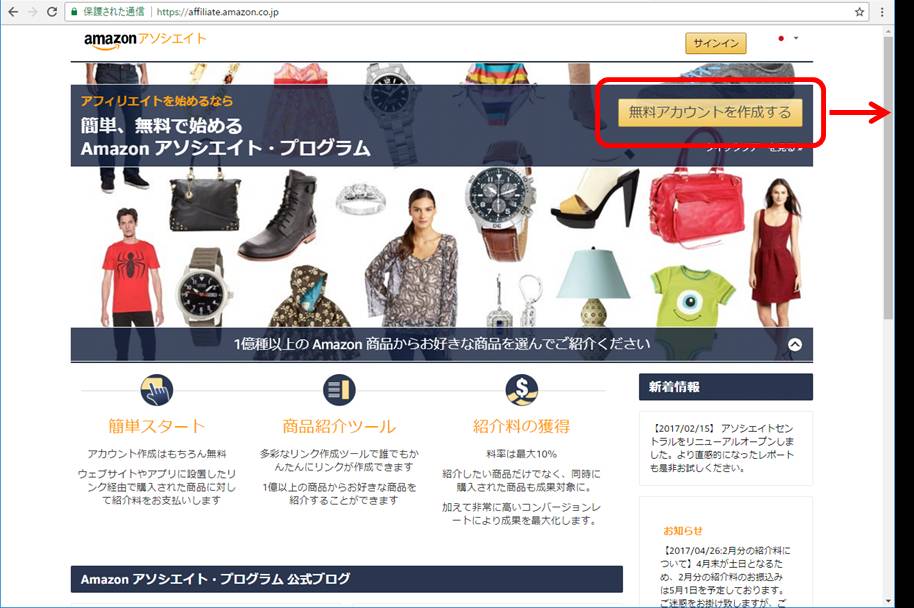
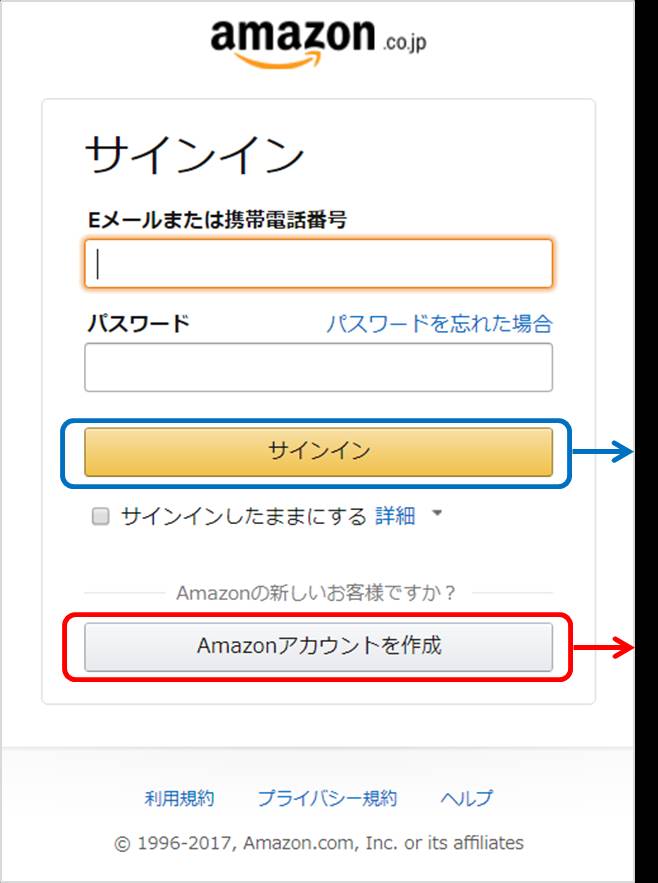
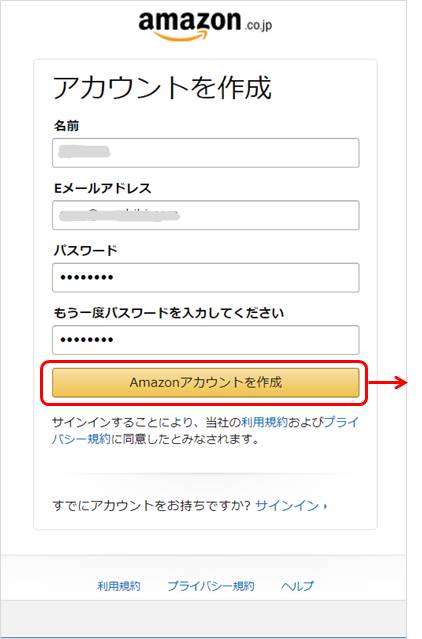
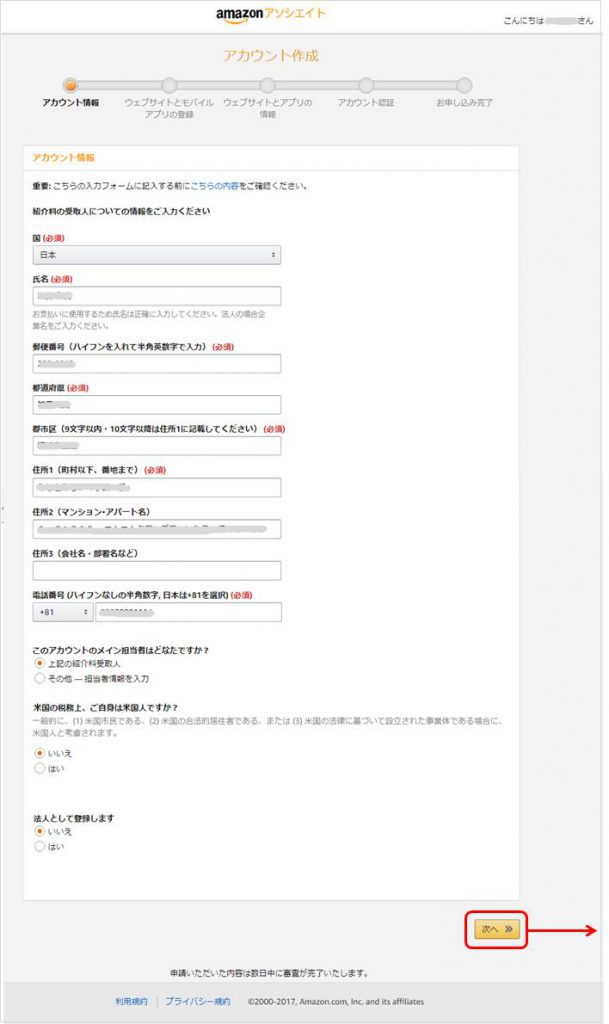
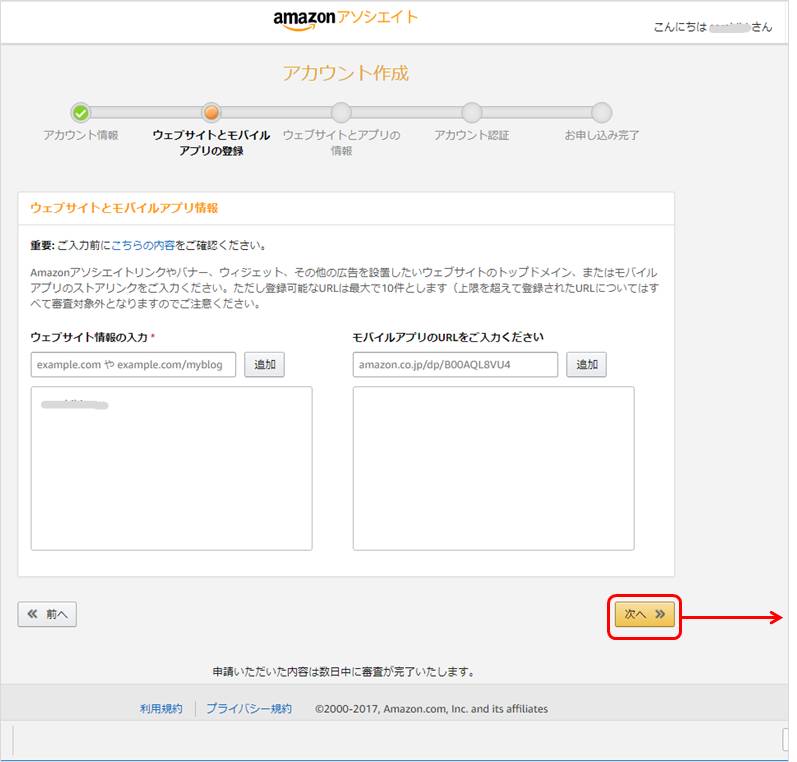
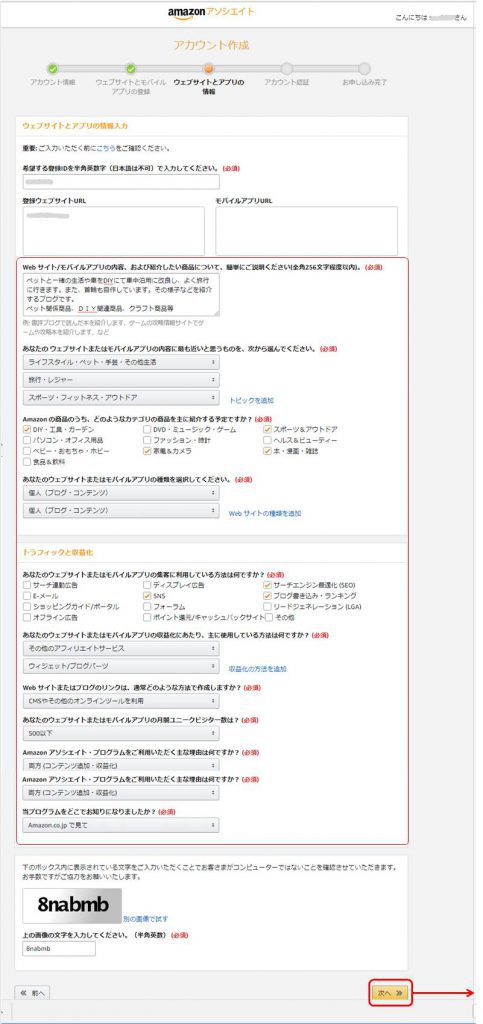
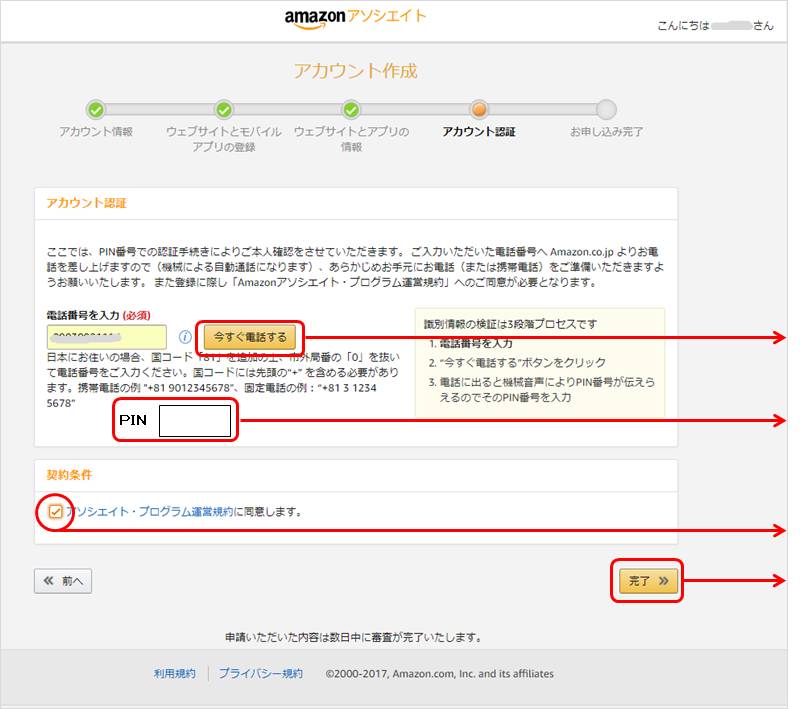

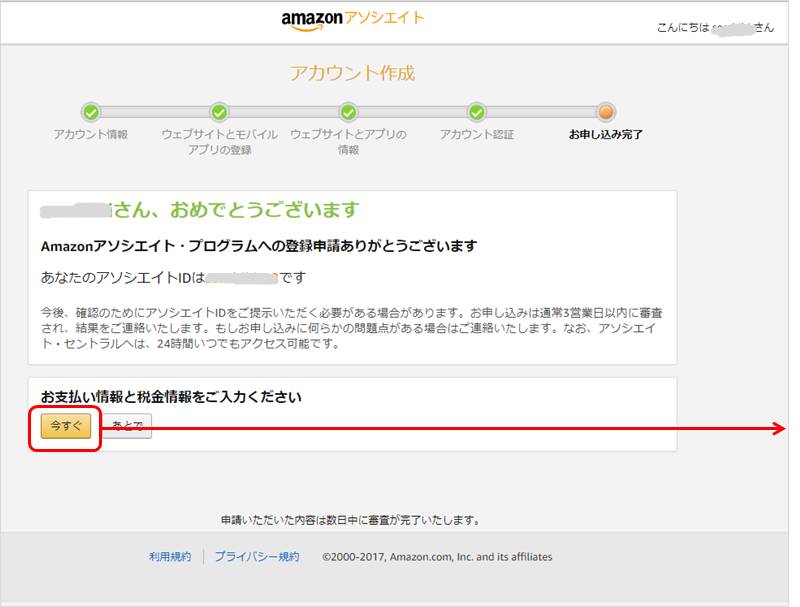
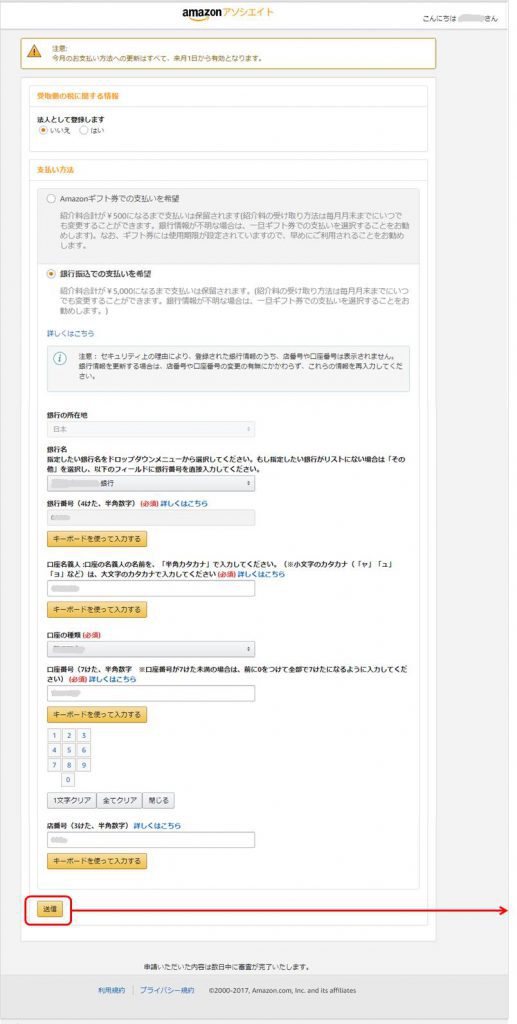
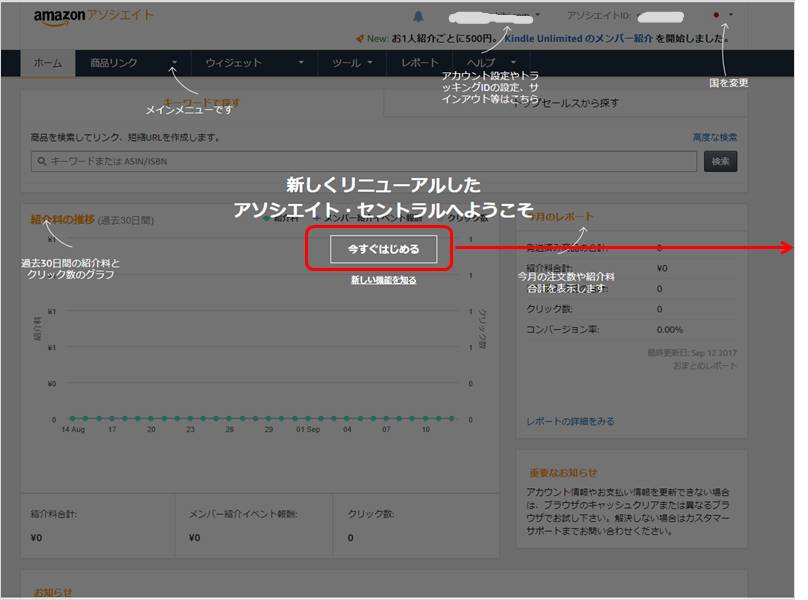
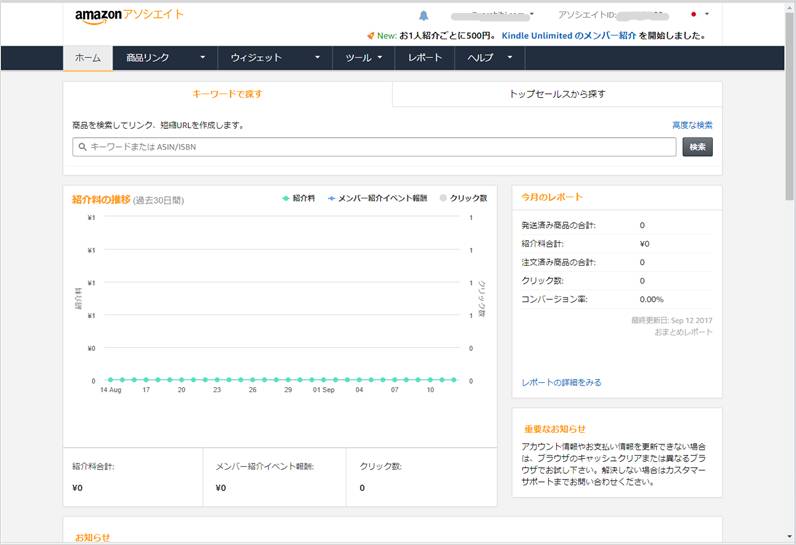
・ここをクリック。
・既にアカウントをお持
ちの方は「Eメール~
」とパスワードを入力
後
・サインインして下さ
い。
1ページ飛んだ⇦へ
今回は、新規に作りますのでこちらをクリック
・名前を入力
(ニックネームで可)
・連絡用とサインイ
ン用のメールアドレ
スを入力
・パスワードを入力
・再度同じパスワードを
入力
・作成をクリック
⇦Amazonアカウントありでサインインした方はここから
・国を確認してください
・氏名
実名、実住所、実電
話番号を入力します。
↓
・電話番号まで入力
・3つのラジオボタンを
選択してください
・次へをクリック
・ブログのドメインを
左の上枠へ入力し
[追加]
・モバイルアプリがあれ
ば、そのURLを右の上
枠へ入力し
[追加]
※入力したものが下の枠に表示されます。
・次へをクリック
・赤枠の中の項目にご自
身の情報を入力します
・表示されている記号を
入力し[次へ]をクリッ
クします。
※分かりずらいときは
「別の画像で試す」で
表示替えして下さ。
※次画面が表示されな
いときは、記号が表
示されてから時間が
経っているので再度
表示されている記号
(前回とは違う)を入
力し[次へ]をクリッ
クします。
・電話番号を入れて今す
ぐ[電話する]をクリッ
クすると、下のPINコ
ードが表示されます。
・上記の電話へAmazon
から電話があるので
PINコードを返答しま
す。
✔をします。
・完了をクリックしま
す。
・おめでとうございま
す。画面が出ます。
※審査通過では、ありま
せん。本人確認です。
・完了をクリックしま
す。
・支払情報へ行きます。
※後でも、できます。
・今すぐのとき
今すぐをクリックしま
す。
・支払方法を入力しま
す。
※自分から見ると入金で
す。
・送信をクリックしま
す。
・今すぐはじめるをクリ
ックします。
・この画面で完了です。
・自分は、この様に申込み、その3時間後に審査通過のメールをいただきました。
この掲載情報は、陳腐化することも考えられますので、違い等に関しましてはAmazon公式ページや最新のネット情報にてご確認下さい。
・最後までご覧いただきありがとうございました。この記事を見て一人でも多くの方が、審査に通過できるのであれば、掲載する励みになります。